您的位置:首页 > Google浏览器下载文件夹打不开权限调整教程
Google浏览器下载文件夹打不开权限调整教程
来源:谷歌浏览器官网
时间:2025-06-17
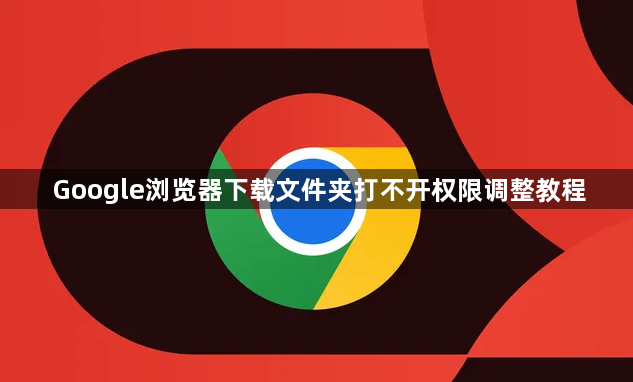
一、检查并修复文件系统权限
1. 重置默认下载路径权限:在Windows系统中,右键点击“文档”文件夹,选择“属性”,进入“安全”选项卡,为当前用户勾选“完全控制”权限,确认保存。按 `Win+R` 输入 `%TEMP%` ,右键点击空白处,选择“属性”,在“安全”栏添加用户权限,确保可读写。
2. 解决下载被安全软件拦截问题:暂时禁用360安全卫士、电脑管家等工具,进入设置,找到“网页防火墙”或“下载保护”,取消勾选并保存。在安全软件的“信任列表”中手动添加Chrome安装目录(通常为 `C:\Program Files\Google\Chrome`)及下载文件夹路径。
二、调整浏览器内部设置
进入Chrome设置,“隐私与安全”,“安全”,关闭“启用安全浏览(推荐)”,重启浏览器后尝试下载。
三、设置下载文件夹位置
打开Google浏览器,点击右上角的三个点,选择“设置”。在设置页面中,找到“高级”选项,点击展开。在“下载”部分,可看到“下载内容保存位置”的设置项,点击“更改”,可选择一个新的文件夹作为下载路径,设置完成后点击“应用”或“确定”保存更改。
若经过以上步骤仍无法解决问题,可能是系统存在其他故障或文件损坏,建议进一步检查系统日志或联系专业技术人员寻求帮助。
